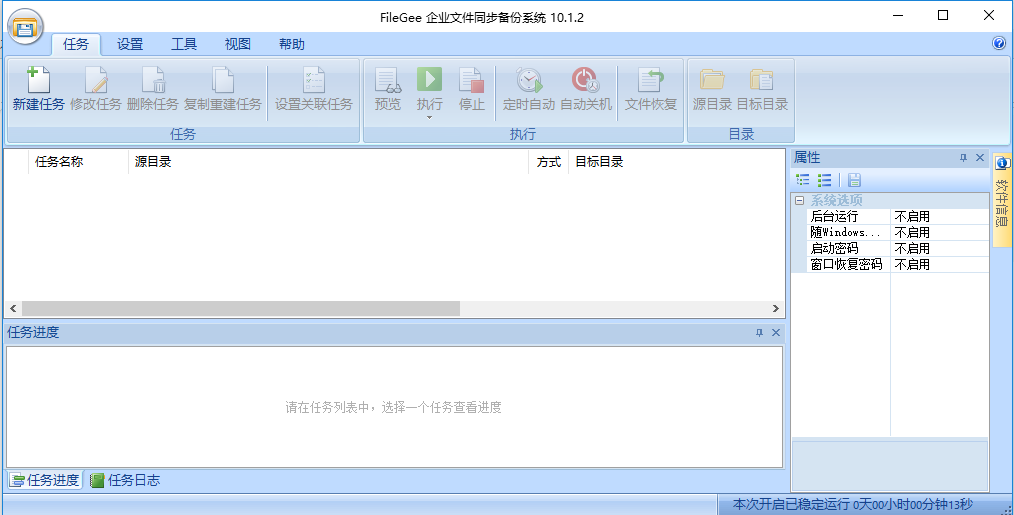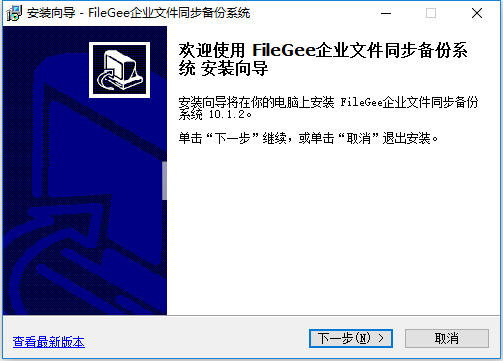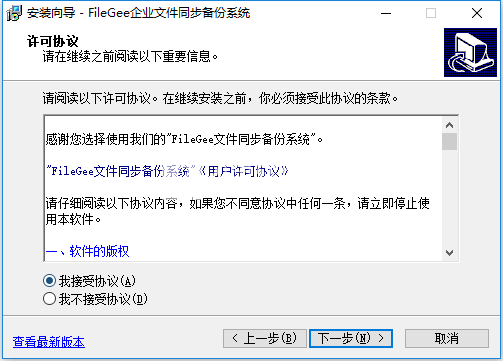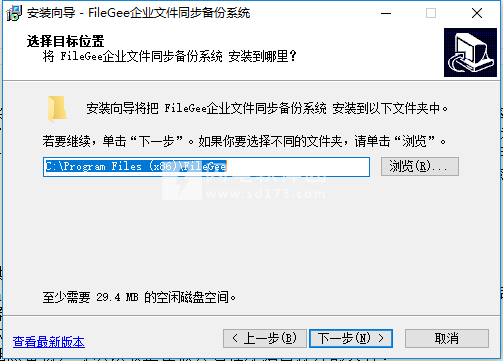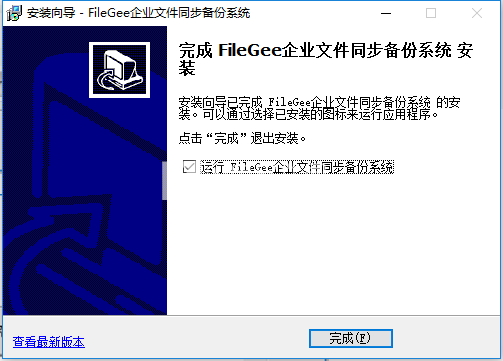六种同步模式和两种备份模式,可同时对多个不同的文件夹进行不同的备份,同时可指定执行的先后顺序对USB移动存储设备进行实时监控,当移动存储设备插上时执行自动备份或同步。
FTP的上传下载均支持断点续传、重试,随时确保文件的成功传输。所有网盘均支持下载的断点续传,如:百度网盘、Dropbox,可以时刻跟踪任务执行的进程以及可能出现的问题。
多用户版可以由一台电脑统一管理几十到上百台电脑的备份与同步,只需要一个专人管理。当客户端电脑不需要自主备份同步时,可由管理员静默操作,同时享有私有云存储功能。
实现本机存储设备、网络共享目录、FTP、网盘等两两之间的备份与同步。支持丰富的存储介质:硬盘、USB存储器、FTP空间、特定网盘(多用户版暂不支持)等界面布局。
多用户版具有私有云存储功能,服务器端可为客户端提供存储空间并且由内部机制传输文件
使用教程
立文件备份或同步任务
本软件以任务为主体,各任务都有自己独立的设置,可以多个任务同时执行。任务建立通过向导的方式,一步步地完成设置。
名词解释:
源目录:指需要被复制的原始文件所在的目录。
目标目录:指从源目录中复制出来的文件保存到的目录。
同步:指源目录中的文件直接对应到目标目录中的文件,两边目录的层次结构和文件是一致的。目标目录只对应最后一次执行时源目录中情况,不能恢复出源目录中文件的历史版本。
备份:指每次任务执行时会复制源目录中的文件并且不覆盖之前复制的文件,目标目录中保存有各个执行时间点的文件,其目录层次结构和源目录不一致。可以恢复出历次执行时完整的源目录。
一、任务名称与执行方式
这是新建备份任务向导的第一页,在这里需要为任务取一个名字,便于区分各个任务,并选择适当的备份或同步方式。
备份同步的方式共有以下几种:
单向同步 举例说明
每次执行任务时,源目录中新建和更新的文件将被复制到目标目录中;目标目录中对应源目录中已经删除的文件,将被删除。此方式只是单向地对文件进行从源目录到目标目录的操作。如果人工对目标目录进行的任何文件操作,任务不会作任何处理,区别于"镜像同步"。
双向同步 举例说明 此方式会对源目录进行文件操作,请慎重使用,执行前最好进行预览。
每次执行任务时,不管源目录还是目标目录中新建和更新的文件都会被复制到另外一个目录中;在任何一个目录中删除文件,另外一个目录也会删除对应的文件。当两个目录中文件的操作冲突、重叠时,任务会保留最新的文件,更新和新建文件的操作会优于删除,文件被保留。
镜像同步 举例说明 此方式会删除目标目录中相对于源目录多余的文件,首次执行前最好进行预览。
每次执行任务时,源目录中新建和更新的文件将被复制到目标目录中;目标目录中对应源目录中已经删除的文件,将被删除;目标目录自身删除或者更新的文件将重新从源目录中复制过来;目标目录新建的文件将被删除。此方式始终保持目标目录和源目录一致,任何目标目录自身发生的文件变化将被去除,区别于"单向同步"。
移动同步 举例说明 此方式源目录会被清空。
每次执行任务时,源目录中的所有文件都会被移动到目标目录中去。目标目录中如果存在相同文件将被覆盖。
更新同步 举例说明
每次执行任务时,源目录中新建和更新的文件将被复制到目标目录中,目标目录中任务之前复制的所有文件将被删除,只保留最新的文件。
累加同步 举例说明
每次执行任务时,源目录中新建和更新的文件将被复制到目标目录中,目标目录中的任何文件都不会被删除,目标目录中会保留所有在源目录中曾经出现过的文件并且都只有最后一个版本。
增量备份
每次执行任务时,源目录如果存在文件变化,则在目标目录中建立一个子目录来保存所有新建、更新的文件,并记录删除的文件。任务第一次执行时,会做一次完全备份,把源目录中所有文件都复制出来,以便以后能完全恢复。之后每次执行只复制源目录中新建、更新的文件。恢复时可以使用文件恢复工具来恢复历次执行时源目录完整的目录结构和所有文件。
完全备份
每次执行任务时,源目录如果存在文件变化,任务会在目标目录中建立一个子目录来保存源目录中的所有文件。
* 除双向同步和镜像同步外,其它方式的任务对目标目录自行发生的新建、更新、删除文件不会理会。也就是说,不是任务复制到目标目录而存在的文件,任务认为它不存在;不是被任务删除的文件,任务认为它还存在。
* 除双向同步和镜像同步外,其它方式的任务只检查源目录中是否存在文件变化;双向同步和镜像同步会同时检查源目录和目标目录中是否存在文件变化。
* 除双向同步和移动同步外,其它方式的任务不会对源目录进行文件操作,只对目标目录进行文件操作。
最常用的执行方式有单向同步和增量备份,单向同步是保持两个目录一致,目标目录等同于最后一次执行时的源目录。增量备份则会把每次执行时源目录中的文件都保留着,可以恢复源目录的各个历史版本。
二、需要备份的文件位置(源目录)
需要同步或备份的源文件所在的位置在这一页中进行设置。源目录位置有以下几种存储介质可供选择。
本机目录或网络共享目录
这是最常用的文件位置。可以是本机硬盘上的目录,接入本机的移动存储设备上的目录,网络映射驱动器的目录,还可以是网络共享路径的目录。单个任务只能指定一个目录。
本机或共享路径如果设置的目录是网络共享路径,可以通过后面的“钥匙”按钮指定访问该路径所使用的用户名和密码。
本机的多个目录和文件
这是常用于备份任务的文件位置。可以是本机硬盘、接入本机的移动存储设备、网络映射驱动器中的多个目录和文件,也可以指定单一文件。
MTP(媒体传输协议)媒体设备
指定手机等移动多媒体设备上的目录。
FTP(文件传输协议)服务器
指定FTP服务器上的目录。FTP服务器信息需要预先设置,然后进行选择。选择了FTP服务器之后,还需要指定FTP服务器上的文件路径,此路径是登录FTP服务器用户的根目录的相对路径,路径空白表示默认的用户登录路径。如果需要指定FTP服务器上的其它目录,可以以'/'开头指定绝对路径(需要FTP服务器对登录用户开放权限)。
SFTP(SSH文件传输协议)服务器
指定SSH服务器上的目录。SFTP服务器信息需要预先设置,然后进行选择。选择了SFTP服务器之后,还需要指定SFTP服务器上的文件路径,此路径是登录SFTP服务器用户的根目录的相对路径,路径空白表示默认的用户登录路径。如果需要指定SFTP服务器上的其它目录,可以以'/'开头指定绝对路径(需要SFTP服务器对登录用户开放权限)
云存储/ 网盘/ 对象存储
指定各类网盘、对象存储上的目录。
FileGee服务器端私有云存储(多用户网络版独有)
指定多用户网络版的服务器端为客户端提供的存储空间中的目录。此功能需要在多用户网络版的服务器端中进行开启,开启后客户端可以通过软件内部的传输机制和服务器端进行上传、下载文件。开启此功能有两种方式,第一种在服务器端设置中为所有用户开启此功能。第二种在用户设置中单独开启。
文件所在位置指定之后,还可以点击“选择文件”按钮对文件进行选择,指定哪些文件需要被处理,哪些文件需要被跳过。
三、备份文件的保存位置(目标目录)
目标目录的位置和源目录一样也有多种选择。相关说明参见上一步的"需要备份的文件位置"。
目标目录的位置设定之后,可以指定是否对备份的文件进行压缩以节省空间,压缩文件还可以设置密码进行保护。
四、文件的过滤
这页中,您可以对要备份的文件进行过滤。首先,您可以选择是否要备份子目录中的文件。其次,您可以选择当遇见空目录时是否不必创建。最后,您可以通过过滤设置来指定一些文件名规则,确定那些文件需要备份,文件名可以是特指的文件名;也可以用通配符来表示多个文件,'*'用来代表若干个任意字符,'?'用来代表一个任意字符。
五、自动执行设置
软件有以下几种自动启动备份的方式。按每月某些日、每星期某些日或每日,当日某一时刻启动备份;或者按间隔多少时间自动启动一次备份;再或者实时备份,即需要备份的文件夹中内容发生变化后,自动启动备份任务。需要说明几点。一、实时备份可以设置延时时间,这是为了当有很多文件被复制到源目录中时,让任务等它们都复制完后一次执行,而不是在复制过程中不断地触发执行。二、如果需要备份的文件是FTP服务器上的文件,软件无法做到实时监控,您可以通过间隔执行的方法来实现较为实时的备份。
如果您选择了每月某些日进行备份,则必须设置哪些日子触发。
如果您选择了每星期某些日进行备份,则必须设置星期几触发。
如果您选择了每月某些日、每星期某些日或每日进行备份,您还必须设置在这一日中的触发时间。
如果您选择了间隔执行,您就要设置间隔时间。
软件还可以在以下时刻触发任务,在软件启动的时候执行任务。在移动设备连接电脑时执行任务,如果源或者目标目录中有一个是移动设备的话。
不管是手动备份还是自动备份,当软件检查源目录,发现没有任何变化时,软件将不做备份动作。
六、自动重试设置
如果任务执行时未能完全成功地进行所有文件操作,任务可以设置自动重试。在向导这一页,可以指定重试的次数和间隔时间。间隔时间精确到分钟,例如,您设置了间隔0分钟重试,则任务会在不到1分钟的时间内重试,具体多少秒不确定。
七 、多余日志自动删除设置
这页设置自动删除日志。对于移动同步、累加同步来说,可以选择是否在删除日志的同时删除日志所记录的文件。对于增量备份、完全备份来说,会直接启用删除日志所记录的文件。如果执行方式为完全备份,您还可以选择间隔地删除多余的备份,保留部分版本。但是对于增量备份且文件是保存在FTP服务器上的,软件不提供自动删除功能。
八、任务一般扩展设置
第一个选项,用来选择是否在备份、同步文件的同时对文件进行加密。文件加密后将无法被正确打开,通过软件中的恢复工具恢复时,文件会自动解密,这样才能被正确打开。或者您可以通过软件中提供的文件夹加密解密工具对目标目录解密后查看文件。
第二个选项,选择是否在删除文件时,把这些文件删除到回收箱中。此选项只适用于本机硬盘,对于FTP、网络共享路径、移动存储设备上没有回收箱,此选项不起作用。
第三个选项,选择是否要在任务每次执行后加入备注信息,这些备注信息会写入日志中,以备查看。任务结束时会自动弹出窗口,要求用户输入。
第四个选项,选择是否要显示任务进度,对于本地目录而言,进度刷新速度是相当快的,也就会占用一定数量的CPU。文件数量多的话,则会占用一定数量的内存。所以,用户根据自己的需要,选择是否要显示任务执行进度。
第五个选项,选择是否要记录全部的日志。如果任务执行时会处理大量文件,日志文件会达到几十M的话,可以考虑启用这个选项来提高速度。启用时必须确定日志对你没有多大作用,另外增量备份必须记录日志,否则无法恢复出目录结构。
第六个选项,选择是否要在任务执行前后,在桌面右下角位置出现一个气泡提示,快速反应任务是否执行及执行结果。
第七个选项,选择当存储设备不同而盘符相同时是否直接继续执行任务,不再提示您当前设备不是原来的存储设备。
九、任务高级扩展设置
第一个选项,选择当发现源文件被别的程序占用无法复制时,是否启用特殊的方式来复制。源文件必须是本机文件才支持这一功能。此功能通常用于数据库热备,普通任务不需要启用。
第二个选项,选择是否要在复制文件的同时,把文件的权限同样复制给新的文件。
第三个选项,对于源目录或目标目录在FTP服务器上的任务,选择是否启用多线程上传下载文件。启用多线程会加快文件传输速度,设多少个线程需要根据具体的网速。设太多,传输经常超时反而影响速度。
第四个选项,如果源目录和目标目录都在FTP服务器上,且两个FTP服务器的主被动模式不一样,可以启用FXP工作方式,让FTP服务器直接对传文件,不通过本地中转。
十、任务执行前后执行命令
软件中,在任务执行之前和执行之后,可以执行指定的命令,来调用软件外的操作。第一第二个按钮分别是添加和删除命令。执行的命令分前后顺序,第三第四个按钮是前移后移选中的命令。
十一、任务执行结果发送到邮箱
在任务执行后,可以发送任务的执行结果到指定邮箱。这里选择在什么情况下发送执行结果,设置发信人邮箱,填写收信人邮箱。
 高效率企业文件备份同步系统 FileGee 10.1.9破解版 含图文教程
高效率企业文件备份同步系统 FileGee 10.1.9破解版 含图文教程
 高效率企业文件备份同步系统 FileGee 10.1.9破解版 含图文教程
高效率企业文件备份同步系统 FileGee 10.1.9破解版 含图文教程